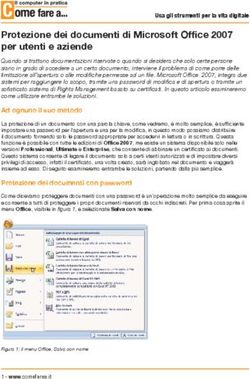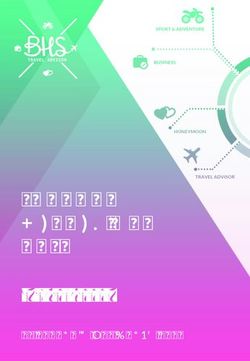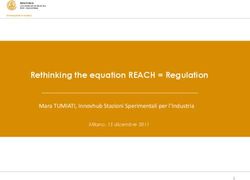Autenticazione con CNS - (Carta Nazionale dei Servizi) Configurazione e utilizzo con il portale GisMasterWeb - Pubblica Amministrazione online
←
→
Trascrizione del contenuto della pagina
Se il tuo browser non visualizza correttamente la pagina, ti preghiamo di leggere il contenuto della pagina quaggiù
Autenticazione con CNS
(Carta Nazionale dei Servizi)
Configurazione e utilizzo con il portale GisMasterWeb
(v1.04 del 20/07/2016)
La Carta Nazionale dei Servizi (CNS) è lo strumento attraverso il quale i cittadini vengono
riconosciuti in rete in modo certo, al fine di usufruire dei servizi on-line erogati dalle
Pubbliche Amministrazioni (PA).
Altri tipi di carte denominate Carta Regionale dei Servizi (CRS) e Tessera Sanitaria CNS
(TS-CNS) sono equivalenti, dal punto di vista tecnico e normativo, alla CNS e possono
quindi essere utilizzate per gli stessi scopi.
Tali carte possono essere emesse solo dalle PA (solitamente dalle Regioni, ma può trattarsi
anche di Comuni o altri enti pubblici).
Citando il CAD (Codice dell'Amministrazione Digitale, DL 30/12/2010 n.235), all' art.64
comma 1 si dice:
"La carta d'identità elettronica e la carta nazionale dei servizi costituiscono strumenti per
l'accesso ai servizi erogati in rete dalle pubbliche amministrazioni per i quali sia necessaria
l'identificazione informatica."
Per potersi autenticare (identificare) sul portale GisMasterWeb o su altri siti che supportano
questo tipo di autenticazione (per esempio http://www.impresainungiorno.gov.it/, INPS, ...), ),
è necessario disporre di un dispositivo di tipo Smart Card o Chiavetta USB, rilasciato da un
Ente certificatore accreditato a livello nazionale, contenente l'apposito certificato di
autenticazione. Solitamente lo stesso dispositivo è anche abilitato alla funzione di firma
digitale e per questo contiene al suo interno due certificati, uno da utilizzarsi per la firma e
l'altro per l'autenticazione. Se il dispositivo è abilitato alla funzione di autenticazione (CNS),
dovrebbe riportare all'esterno la dicitura "Carta Nazionale dei Servizi".
Sul sito Agenzia per l'Italia Digitale (AgID) è disponibile l'elenco pubblico dei certificatori
che emettono certificati CNS (http://www.agid.gov.it/agenda-digitale/infrastrutture-
architetture/carta-nazionale-servizi) e certificati di firma digitale
(http://www.agid.gov.it/agenda-digitale/infrastrutture-architetture/firme-
elettroniche/certificatori-accreditati).
Per attivare la TS-CNS è necessario recarsi presso uno degli sportelli abilitati presenti nella
regione di appartenenza, portando con se la tessera ed un documento di identità valido, al
termine dell'attivazione della carta verranno rilasciati i codici di accesso PIN e PUK ed il
codice di identificazione CIP (opzionale). La TS-CNS necessita di apposito lettore di smart
card e del relativo software di gestione.
Ogni Ente Certificatore è libero di realizzare software, dispositivi e manualistica
secondo le proprie esigenze. Pertanto, per qualsiasi problema di configurazione della
postazione e di utilizzo del kit di firma o di autenticazione CNS/CRS/TS-CNS, si deve
fare riferimento alla manualistica disponibile sul sito dell’Ente Certificatore che ha
rilasciato il dispositivo o contattare direttamente l'Ente.
Technical Design S.r.l. – Copyright © 2014 - Tutti i diritti riservati.
Pag. 1Quella che segue, quindi, è una breve guida alla configurazione ed utilizzo di alcune
CNS/CRS/TS-CNS per l'autenticazione sui siti Web delle PA (per esempio il portale
GisMasterWeb).
Per qualsiasi ulteriore informazione, per la risoluzione di eventuali malfunzionamenti e per
reperire il software necessario (driver), si rimanda, come già detto, ai siti degli Enti
certificatori.
A titolo di esempio, se ne riportano alcuni:
InfoCert (per Smart card o Business Key): http://www.firma.infocert.it
in particolare
• Accesso ai siti delle Pubbliche Amministrazioni con il certificato di
autenticazione CNS
• Configurare il browser
InfoCamere (Aruba Key): https://www.card.infocamere.it/infocard/pub/
in particolare
• Guide all'uso (Installazione)
• Servizi per gli utenti (Assistenza)
- Installazione e configurazione dei dispositivi CNS
Per potersi autenticare sul portale GisMasterWeb è necessario, quindi, disporre di:
Certificato di autenticazione digitale personale (CNS);
Lettore di smart card correttamente installato e funzionante o chiavetta USB;
Driver del dispositivo forniti insieme alla carta da parte dell'Ente Certificatore;
Se si è in possesso dei precedenti requisiti è possibile procedere con l'installazione.
Collegare il lettore al PC ed inserire la smart card nel lettore (di solito una spia verde
segnala la corretta lettura della carta), oppure inserire la chiavetta USB in una porta USB
libera.
Il sistema dovrebbe riconoscere il lettore inserito e, se è il primo utilizzo, ricercare ed
installare il software necessario.
Nel caso di Smart Card, è necessario disporre degli appositi driver forniti con il
dispositivo o scaricarli dal sito dell'Ente certificatore ed installarli.
Nel caso di chiavetta USB, dovrebbe essere disponibile nel sistema una nuova memoria
di massa (da "Risorse del computer") e dovrebbe essere visualizzato automaticamente il
menù iniziale del dispositivo (in caso contrario, dalle "Risorse del computer", individuare
l'unità relativa al dispositivo ed eseguire il programma "autorun").
- Per la Business Key InfoCert selezionare, dal menù "Impostazioni" la voce "Utilizza
la BUSINESS KEY con le applicazioni del tuo PC".
Technical Design S.r.l. – Copyright © 2014 - Tutti i diritti riservati.
Pag. 2- Per l'Aruba Key selezionare, la voce "Utilità" quindi "Import Certificato".
In entrambi i casi, dopo l'eventuale installazione dei driver necessari, viene attivata
l'installazione indispensabile del software Bit4id (Universal Middleware) che deve essere
eseguita fino al termine.
Technical Design S.r.l. – Copyright © 2014 - Tutti i diritti riservati.
Pag. 3 Verificare se il dispositivo, a questo punto, viene letto correttamente dal sistema,
cliccando dal menù "Tutti i programmi \ Bit4id \ Universal Middleware for Incard", la
voce "Bit4id – Smart Card Manager"
Nella finestra che compare a video verificare che siano visualizzati i dati relativi al
dispositivo CNS inserito e non la dicitura "Nessun lettore di smartcard rilevato".
Technical Design S.r.l. – Copyright © 2014 - Tutti i diritti riservati.
Pag. 4Inoltre, verificare che sia selezionata la voce "Usa il Middleware Universale per la smart
card inserita" nella scheda "Avanzate".
- Configurazione specifica per il browser Mozilla Firefox
Solo se si utilizza il browser Mozilla Firefox, è ancora necessario procedere alla seguente
configurazione specifica.
Dal menù "Strumenti \ Opzioni" del browser, selezionare l'icona "Avanzate" e quindi la
scheda "Cifratura".
Technical Design S.r.l. – Copyright © 2014 - Tutti i diritti riservati.
Pag. 5 Cliccare su "Dispositivi di sicurezza".
Cliccare su "Carica", assegnare un nome modulo a piacere (es. CNS) quindi cliccare su
sfoglia e selezionare il file bit4ipki.dll oppure bit4opki.dll dalla cartella
C:\Windows\System32 (solo uno dei due è presente, a seconda del dispositivo utilizzato).
Al termine dell'operazione cliccare OK.
- Installazione e configurazione dei dispositivi TS-CNS
Per potersi autenticare sul portale GisMasterWeb è necessario, quindi, disporre di:
certificato di autenticazione digitale personale (TS-CNS);
lettore di smart card correttamente installato e funzionante;
driver del dispositivo da scaricarsi dal portale nazionale Progetto Tessara Sanitaria alla
sezione Elenco driver TS-CNS, scegliendo in base al software di gestione della propria
TS-CNS ed al sistema operativo utilizzato:
Technical Design S.r.l. – Copyright © 2014 - Tutti i diritti riservati.
Pag. 6Per maggiori informazioni consultare l'apposita guida messa a disposizione dal portale
nazionale.
Se si è in possesso dei precedenti requisiti è possibile procedere con l'installazione.
Collegare il lettore al PC ed inserire la smart card nel lettore (di solito una spia
verde segnala la corretta lettura della carta).
Il sistema dovrebbe riconoscere il lettore inserito e, se è il primo utilizzo, ricercare ed
installare il software necessario.
Inserire la TS-CNS nel lettore ed eseguire il software di gestione della carta.
- Accesso al portale GisMasterWeb
Prima di accedere al portale GisMasterWeb, dopo aver eseguito le precedenti operazioni,
assicurarsi di avere il dispositivo CNS/CRS/TS-CNS inserito e successivamente di aver
chiuso e riaperto il browser utilizzato (l'esempio si riferisce al portale SUAP, ma la procedura
di autenticazione è valida per tutti i portali di GisMasterWeb).
Technical Design S.r.l. – Copyright © 2014 - Tutti i diritti riservati.
Pag. 7Cliccando su "Entra" in alto a destra, il sistema deve chiedere il PIN abbinato alla
CNS/CRS/TS-CNS, quindi consentire l'accesso autenticato al portale.
Eventualmente potrebbe comparire a video, prima o dopo la richiesta del PIN a seconda del
browser utilizzato, un elenco di certificati. Selezionare quello corrispondente al codice fiscale
del titolare della CNS/CRS/TS-CNS.
A questo punto l'utente viene riconosciuto dal portale GisMasterWeb in base al codice fiscale
letto dal certificato CNS/CRS/TS-CNS.
- Risoluzione dei problemi
Se non viene richiesto il PIN o comunque l'accesso autenticato non riesce, viene visualizzata
la pagina che richiede l'inserimento del dispositivo CNS/CRS/TS-CNS.
Technical Design S.r.l. – Copyright © 2014 - Tutti i diritti riservati.
Pag. 81) Verificare che il browser utilizzato abbia a disposizione il certificato CNS/CRS/TS-CNS
presente sul dispositivo:
- Per Internet Explorer, dal menù "Strumenti" selezionare "Opzioni Internet", poi,
nella scheda "Contenuto" cliccare su "Certificati" e verificare che nella scheda
"Personale" sia elencato il certificato con il codice fiscale del titolare della
CNS/CRS/TS-CNS.
- Per Google Chrome, nella barra degli indirizzi (in alto), impostare
"chrome://chrome/settings/" quindi, in fondo alla pagina visualizzata, cliccare su
"Mostra impostazioni avanzate..." e poi su "Gestisci certificati". Si apre la stessa
finestra di cui sopra (come nel caso di Internet Explorer), nella quale è possibile
verificare che nella scheda "Personale" sia elencato il certificato con il codice fiscale
del titolare della CNS/CRS/TS-CNS.
- Per Mozilla Firefox, dal menù "Strumenti \ Opzioni", selezionare l'icona "Avanzate",
quindi nella scheda "Cifratura", cliccare su "Mostra certificati" e verificare che nella
scheda "Certificati personali" sia elencato il certificato con il codice fiscale del
titolare della CNS/CRS/TS-CNS.
Technical Design S.r.l. – Copyright © 2014 - Tutti i diritti riservati.
Pag. 9Nel caso la suddetta verifica abbia esito negativo, cioè se il certificato con il codice
fiscale del titolare della CNS /CRS/TS-CNS non viene visualizzato nelle finestre di cui
sopra, è necessario verificare di aver eseguito correttamente i passi di installazione
precedenti ed eventualmente contattare il fornitore del dispositivo CNS/CRS/TS-CNS per
le opportune verifiche di configurazione e funzionamento.
2) Verificare se è possibile accedere ad altri siti che richiedono l'autenticazione tramite
CNS/CRS/TS-CNS. Per esempio, sul sito http://www.impresainungiorno.gov.it/ cliccare
sul pulsante "Entra" in alto a destra e verificare che l'identificazione abbia esito positivo e
venga visualizzato nella pagina il nome del titolare della CNS/CRS/TS-CNS.
E possibile fare questa prova senza dover inserire nessun altro dato personale sul sito.
Se l'accesso ha esito positivo, è possibile che ci sia qualche malfunzionamento sul portale
GisMasterWeb, quindi contattare direttamente l'Ente che fornisce il servizio online per le
verifiche del caso.
Se invece non è possibile accedere, è necessario verificare di aver eseguito correttamente
i passi di installazione precedenti ed eventualmente contattare il fornitore del dispositivo
CNS per le opportune verifiche di configurazione e funzionamento.
Technical Design S.r.l. – Copyright © 2014 - Tutti i diritti riservati.
Pag. 10Puoi anche leggere